Na izborniku [Start]
 odaberite [My Computer] (Moje računalo).
odaberite [My Computer] (Moje računalo). odaberite [My Computer] (Moje računalo).
odaberite [My Computer] (Moje računalo). odaberite [Computer] (Računalo).
odaberite [Computer] (Računalo). odaberite [File Explorer] (Eksplorer za datoteke)
odaberite [File Explorer] (Eksplorer za datoteke)  [Computer] (Računalo).
[Computer] (Računalo). odaberite [File Explorer] (Eksplorer za datoteke)
odaberite [File Explorer] (Eksplorer za datoteke)  [Computer] (Računalo) ili [This PC] (Ovo računalo).
[Computer] (Računalo) ili [This PC] (Ovo računalo). odaberite [Printers and Faxes] (Pisači i faksovi).
odaberite [Printers and Faxes] (Pisači i faksovi). odaberite [Control Panel] (Upravljačka ploča)
odaberite [Control Panel] (Upravljačka ploča)  [Printers and Other Hardware] (Pisači i ostali hardver)
[Printers and Other Hardware] (Pisači i ostali hardver)  [Printers and Faxes] (Pisači i faksovi).
[Printers and Faxes] (Pisači i faksovi). odaberite [Control Panel] (Upravljačka ploča)
odaberite [Control Panel] (Upravljačka ploča)  [Printer] (Pisač).
[Printer] (Pisač). odaberite [Devices and Printers] (Uređaji i pisači).
odaberite [Devices and Printers] (Uređaji i pisači). odaberite [Control Panel] (Upravljačka ploča)
odaberite [Control Panel] (Upravljačka ploča)  dvokliknite [Printers] (Pisači).
dvokliknite [Printers] (Pisači). odaberite [Control Panel] (Upravljačka ploča)
odaberite [Control Panel] (Upravljačka ploča)  [View devices and printers] (Prikaz uređaja i pisača).
[View devices and printers] (Prikaz uređaja i pisača). odaberite [Control Panel] (Upravljačka ploča)
odaberite [Control Panel] (Upravljačka ploča)  [View devices and printers] (Prikaži uređaje i pisače).
[View devices and printers] (Prikaži uređaje i pisače). odaberite [All Programs] (Svi programi) (ili [Programs] (Programi))
odaberite [All Programs] (Svi programi) (ili [Programs] (Programi))  [Accessories] (Pomagala)
[Accessories] (Pomagala)  [Windows Explorer].
[Windows Explorer]. odaberite [File Explorer] (Eksplorer za datoteke).
odaberite [File Explorer] (Eksplorer za datoteke). odaberite [File Explorer] (Eksplorer za datoteke).
odaberite [File Explorer] (Eksplorer za datoteke).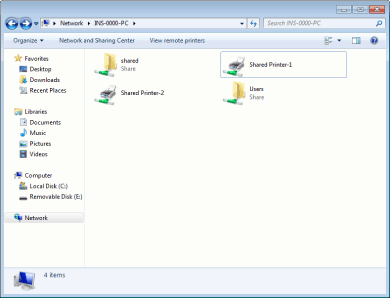
|
1
|
Na izborniku [Start]
 odaberite [Run] (Pokreni). odaberite [Run] (Pokreni). |
|
2
|
Unesite "D:\Minst.exe", a zatim kliknite [OK] (U redu).
|
|
1
|
Na izborniku [Start] u okvir [Search programs and files] (Pretraži programe i datoteke) (ili [Start Search] (Započni pretraživanje)) unesite "D:\Minst.exe".
|
|
2
|
Pritisnite tipku [ENTER].
|
|
1
|
Desnom tipkom miša kliknite donji lijevi kut zaslona
 odaberite [Run] (Pokreni). odaberite [Run] (Pokreni). |
|
2
|
Unesite "D:\Minst.exe", a zatim kliknite [OK] (U redu).
|
|
1
|
Desnom tipkom miša kliknite [Start]
 odaberite [Run] (Pokreni). odaberite [Run] (Pokreni). |
|
2
|
Unesite "D:\Minst.exe", a zatim kliknite [OK] (U redu).
|


 odaberite [Control Panel] (Upravljačka ploča).
odaberite [Control Panel] (Upravljačka ploča). odaberite [Control Panel] (Upravljačka ploča).
odaberite [Control Panel] (Upravljačka ploča). odaberite [Control Panel] (Upravljačka ploča).
odaberite [Control Panel] (Upravljačka ploča). [System] (Sustav).
[System] (Sustav).
|
1
|
Na izborniku [Start]
 odaberite [Control Panel] (Upravljačka ploča). odaberite [Control Panel] (Upravljačka ploča). |
|
2
|
Prikažite zaslon [System] (Sustav).
Kliknite [Performance and Maintenance] (Rad i održavanje)
 [System] (Sustav). [System] (Sustav). |
|
3
|
Kliknite karticu [Computer Name] (Naziv računala) (ili [Network ID] (ID mreže)).
|
|
4
|
Kliknite [Change] (Promijeni) (ili [Properties] (Svojstva)).
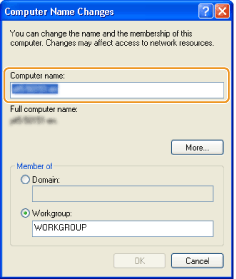 |
|
1
|
Prikažite mapu [Control Panel] (Upravljačka ploča).
Windows Vista/7/Server 2008/Server 2008 R2
[Start]  Odaberite [Control Panel] (Upravljačka ploča). Odaberite [Control Panel] (Upravljačka ploča).Windows 8 / Server 2012
Desnom tipkom miša kliknite donji lijevi kut zaslona  odaberite [Control Panel] (Upravljačka ploča). odaberite [Control Panel] (Upravljačka ploča).Windows 8.1/Server 2012 R2
Desnom tipkom miša kliknite [Start]  odaberite [Control Panel] (Upravljačka ploča). odaberite [Control Panel] (Upravljačka ploča). |
|
2
|
Otvorite odjeljak [System] (Sustav).
Windows Vista/7/8/8.1/Server 2008 R2/Server 2012/Server 2012 R2
Kliknite [System and Security] (Sustav i sigurnost) (ili [System and Maintenance] (Sustav i održavanje))  [System] (Sustav). [System] (Sustav).Windows Server 2008
Dvokliknite [System] (Sustav). |

